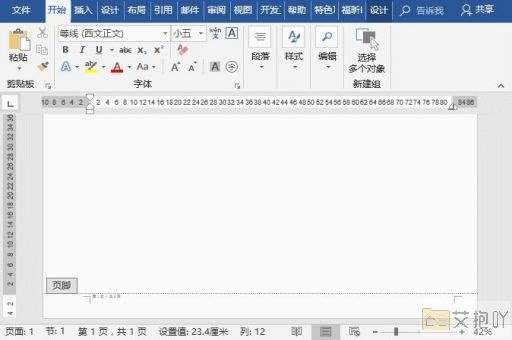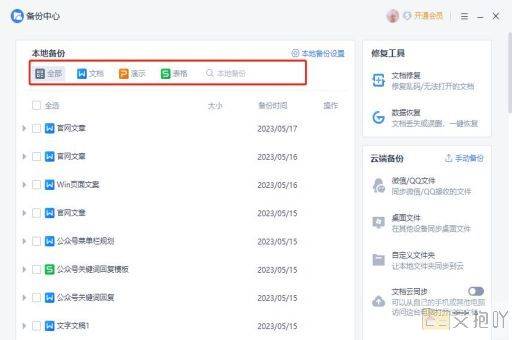word的自动编号怎么设置
在microsoft word中,自动编号是一个非常有用的工具,它可以帮助我们快速地为文档中的项目、列表和段落添加编号。这不仅可以提高工作效率,还可以使我们的文档看起来更整洁、更有组织。下面是如何在word中设置自动编号的详细步骤。
打开你需要编辑的word文档,然后选择你想要添加编号的文本或段落。你可以通过点击并拖动鼠标来选择一段文本,或者使用键盘上的shift键和箭头键来选择多个连续的段落。
接下来,找到word菜单栏上的“开始”选项卡,在这里你会看到一个名为“多级列表”的按钮。点击这个按钮,会出现一个下拉菜单,里面包含了很多预设的编号样式。你可以根据自己的需要选择一个合适的样式,也可以自定义一个新的样式。
如果你想要自定义一个新样式,可以点击下拉菜单底部的“定义新的多级列表”选项。在这个对话框中,你可以设置编号的格式、级别、对齐方式等参数。你可以选择数字、字母、罗马数字作为编号,也可以调整每个级别的缩进距离和悬挂缩进距离。
当你设置好自动编号的样式后,就可以开始添加编号了。只需点击一下你想要添加编号的文本或段落,word就会自动为其添加相应的编号。如果你想要改变编号的样式,只需要再次打开“多级列表”下拉菜单,选择一个新的样式即可。
需要注意的是,当你在文档中添加、删除或移动段落时,word会自动更新编号以保持其正确性。如果你手动修改了编号,word可能无法正确地更新其他编号。除非必要,否则最好避免手动修改编号。

word的自动编号功能非常强大且易于使用,它可以极大地提高我们的工作效率,并使我们的文档看起来更加专业。只要掌握了上述步骤,你就可以轻松地在word中设置和使用自动编号了。


 上一篇
上一篇